將報表功能新增至模型導向應用程式
Power Apps 應用程式可以包含可提供有用業務資訊給使用者的報表。 這些報表是以 SQL Server Reporting Services 為基礎所建立,並提供同一組適用於一般 SQL Server Reporting Services 報表的功能。
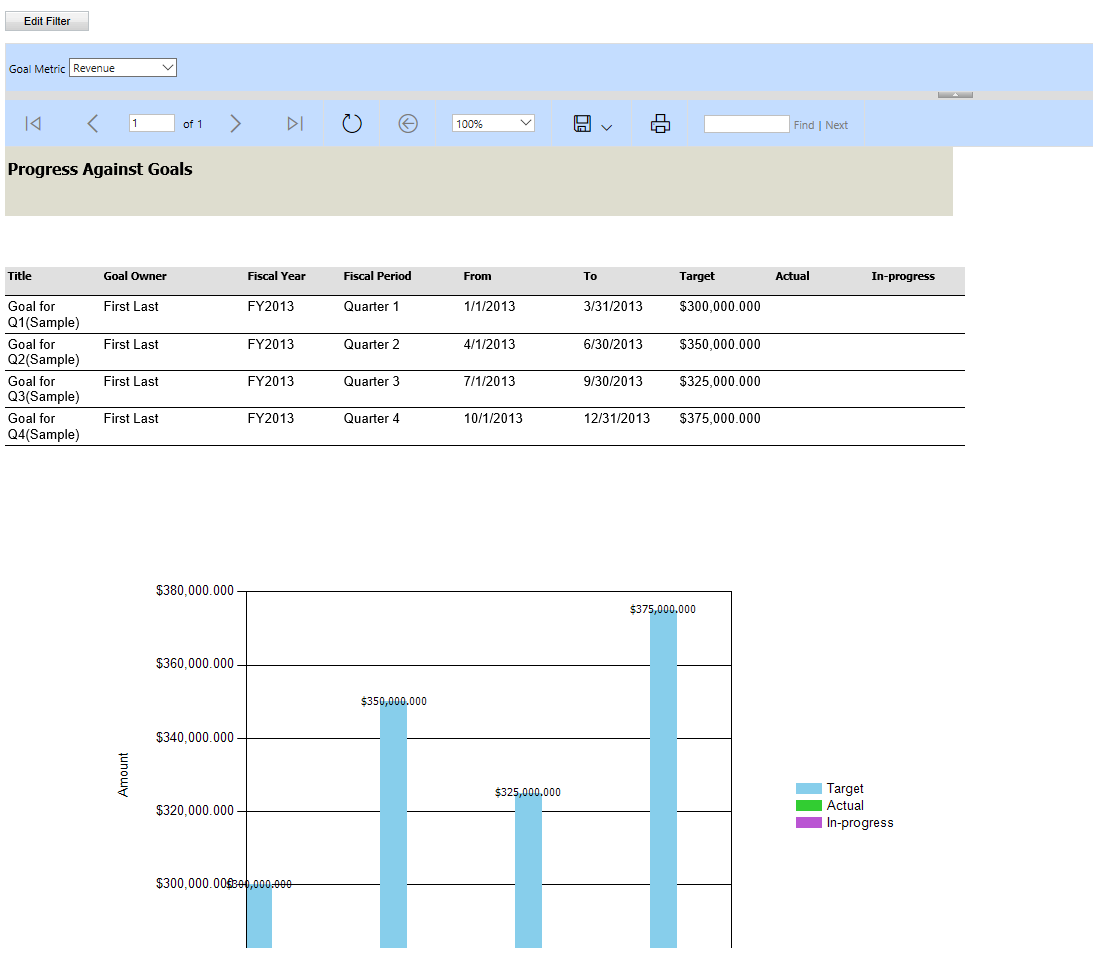
系統報表可以供所有使用者使用。 個別使用者建立或擁有的報表可與特定同事或團隊共用,也可以開放給組織使用,讓所有使用者都可以執行這些報表。 這些報表使用 FetchXML 專有的 Microsoft Dataverse 查詢並檢索數據來生成報表。 您在 Power Apps 應用程式中建立的報表是 Fetch 型報表。
注意
報表功能不適用於行動裝置 (例如平板電腦和手機) 上執行的畫布應用程式或模型導向應用程式。
將報表新增至整合介面應用程式
您可以將 Fetch 型報表功能新增至應用程式,讓使用者可以執行、共用、建立和編輯報表。 若要執行此動作,請將報表資料表新增至應用程式的網站地圖。
登入 Power Apps 並開啟現有的應用程式以進行編輯。
在應用程式設計師中,選取
 網站地圖旁邊。
網站地圖旁邊。在網站地圖設計師中,選取新增,然後選取區域。
在標題方塊中,輸入區域標題的名稱,例如報表。
選取您在上一個步驟中命名的區域,選取新增、選取群組,然後在群組的標題方塊中輸入群組標題的名稱,例如報表。
選取您在上一個步驟中命名的群組,選取新增、選取子區域,然後將下列屬性加入:
類型。 選取實體。
實體。 從資料表清單選取 報表 資料表。
標題。 輸入描述性標題,例如報表。
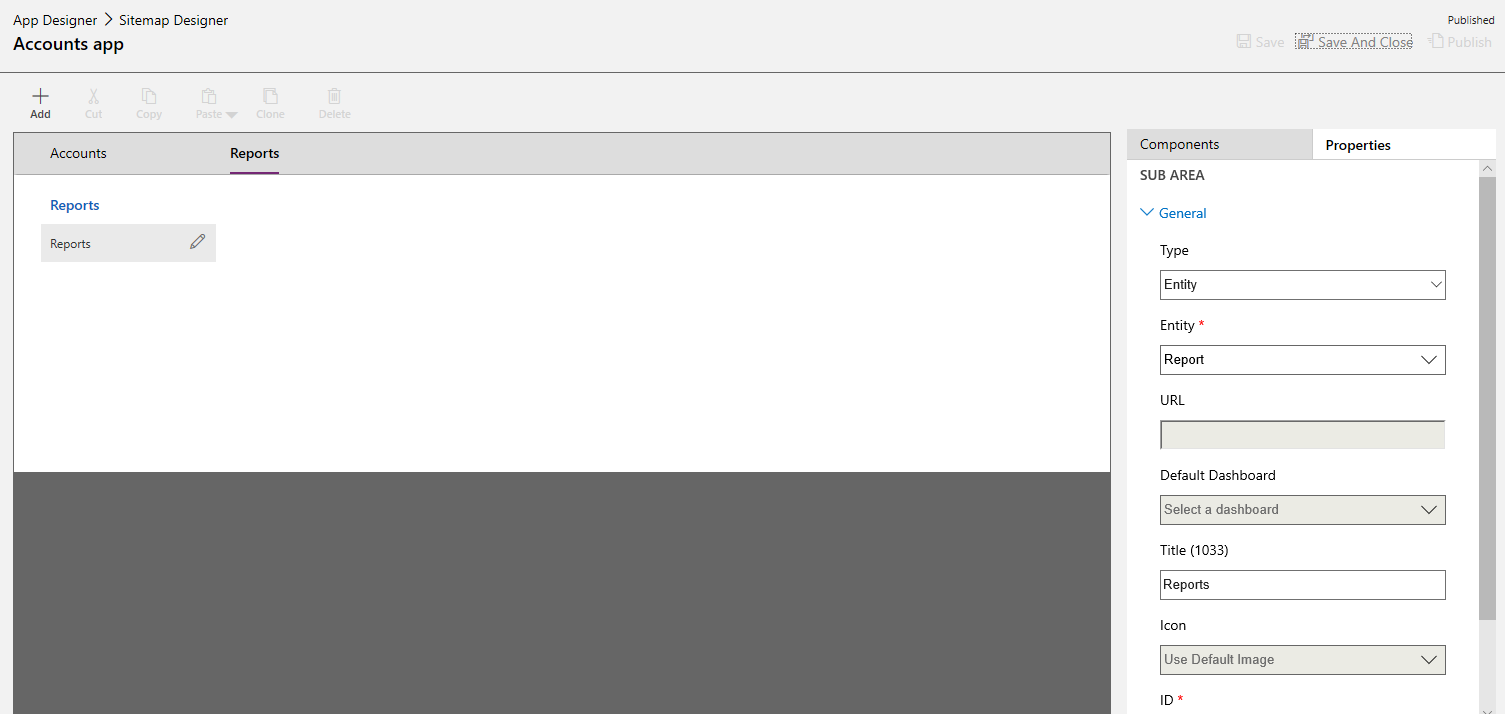
選取儲存後關閉以返回應用程式設計師。
在應用程式設計師中,選取儲存,然後選取發行。
現在應用程式會顯示報表區域,使用者可以在其中檢視、執行、指派、共用和編輯他們擁有權限的報表,也可以使用報表精靈建立新的報表。
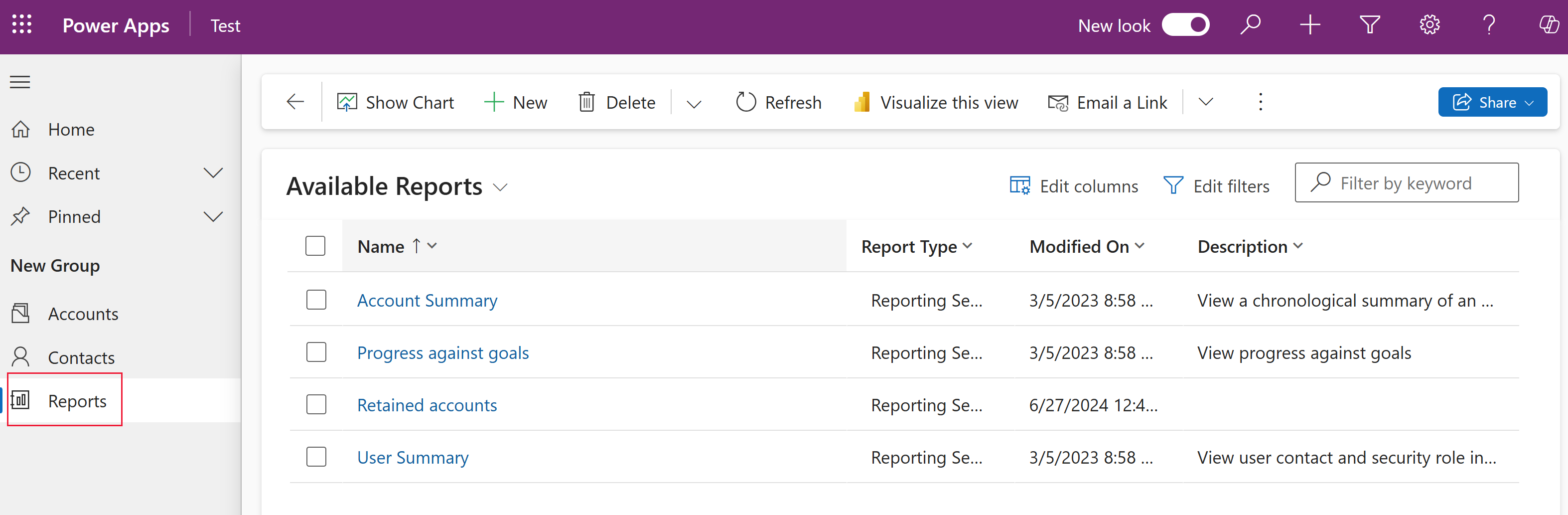
建立新報表的選項
您可以透過兩種方式之一來建立新的報表:
- 使用報表精靈。 開啟已啟用報表功能的模型導向應用程式,並執行報表精靈以建立新的報表。 [報表精靈] 可以建立表格和圖表報表,包括鑽研報表和頂端 N 筆報表。 其他資訊:使用報表精靈建立報表
- 使用報表製作擴充功能。 您可以使用 Visual Studio、SQL Server Data Tools 和報表製作擴充功能來撰寫新的或自訂現有的 Fetch 型Reporting Services 報表。 其他資訊:使用 SQL Server Data Tools 建立新報表
報表顯示性
標準資料表報表 (例如客戶資料表的客戶摘要報表) 可供所有應用程式使用者使用。 擁有報表的使用者可以將這些報表與特定同事或團隊分享。 系統管理員和系統自訂員可以提供具有全組織顯示性的報表,讓所有使用者都可以使用這些報表。 如需有關如何共用報表的詳細資訊,請參閱與其他使用者及團隊共用報表。
報表中的解決方案
報表具備解決方案感知功能。 將報表新增為解決方案的元件,會使其成為一個可擴充 Power Apps 功能及使用者介面的軟體單位。 只有組織可看見的報表才可以新增至解決方案。
若要了解組織是否可檢視報表:在報表清單中,開啟模型導向應用程式、選取報表,然後選取編輯。 在管理索引標籤上,查看可檢視者是否設定為組織。
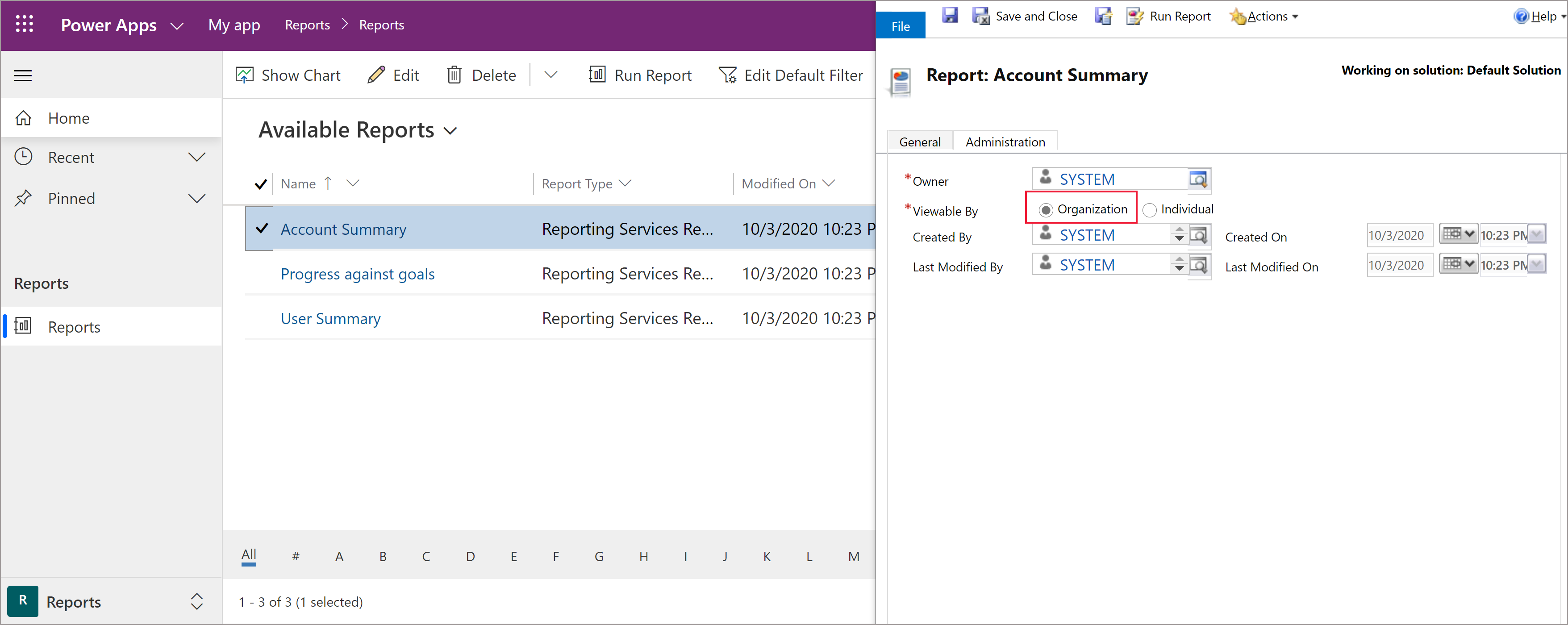
您可以將報表的快照集新增、匯入或匯出為解決方案的一部分。 在模型導向應用程式中,報表、內嵌報表、報表類別、報表顯示區域及報表相關的資料列類型會視為報表集的元件。 當您在非覆寫模式中匯入解決方案更新時,如果已自訂報表集的任何元件,則會忽略解決方案對報表所做的更新。